如何修复 FFXIV 致命 DirectX 错误
已发表: 2023-07-02通过本文,我们揭示了针对致命 DirectX 错误 FFXIV 的经过尝试和测试的修复方法。
《最终幻想 FFXIV》是最受欢迎的大型多人在线角色扮演游戏 (MMORPG) 之一。 然而,最近人们报告了一个恼人的 FFXIV Fatal DirectX 错误,导致他们无法玩这款流行游戏。
您也是受此错误影响的人之一吗? 如果是的话,这篇文章将是您今天最喜欢阅读的文章。 通过本文,我们讨论了 FFXIV Fatal DirectX 错误的最佳修复方法。
不过,让我们首先回答一个基本问题,即为什么您的计算机上会出现 FFXIV Fatal DirectX 错误。 如果您知道这个问题的答案,解决问题就变得轻而易举。 因此,让我们朝着同样的方向前进。
导致 FFXIV 致命 DirectX 错误的原因
以下可能是您的设备上发生 FFXIV Fatal DirectX 错误的原因。
- DirectX 版本不正确
- 过时的图形驱动程序
- 不以无边框模式玩游戏
- 图形设置不正确
以上是导致 FFXIV Fatal DirectX 错误的一些可能原因。 现在让我们看看如何修复它。
修复 FFXIV 致命 DirectX 错误
您可以应用以下修复程序来消除 FFXIV 上的致命 DirectX 错误。
修复1:以窗口/无边框模式玩游戏
在无边框或窗口模式下玩游戏是修复 FFXIV Fatal DirectX 错误的最简单方法之一。 但是,由于您无法更改游戏内设置,因此以下是如何在窗口/无边框模式下运行游戏。
- 按键盘上的Windows和E键启动文件资源管理器。
- 现在,按照路径“此电脑”>“文档”>“我的游戏”>“最终幻想 XIV”。
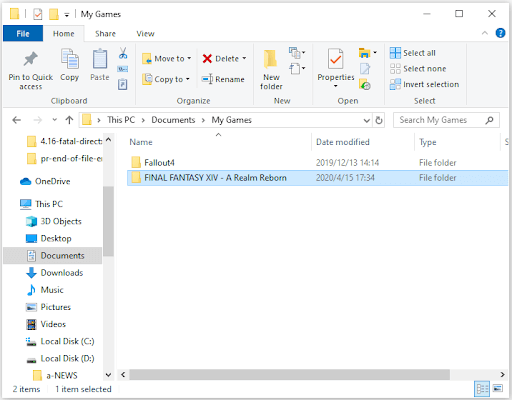
- 现在,右键单击FFXIV.cfg并选择“打开方式”>“记事本”选项。
- 按Ctrl+F找到屏幕模式。
- 现在,将ScreenMode 值更改为2。
- 保存所有更改并关闭记事本。
- 最后,检查 DirectX Fatal 错误是否消失。 如果它仍然存在,您可以尝试下一个解决方案。
另请阅读:如何修复 Valorant VAN9003 错误 [已修复]
修复 2:使用 DirectX9 运行最终幻想
使用不受支持的 DirectX 版本运行游戏也会导致出现 FFXIV Fatal DirectX 错误等问题。 因此,下面介绍如何使用DirectX9库运行游戏来解决该问题。
- 首先,启动Steam并进入其库。
- 现在,右键单击《最终幻想 XIV》 ,然后从屏幕选项中选择“属性”。
- 转到“常规”选项卡并选择“设置启动选项”选项。
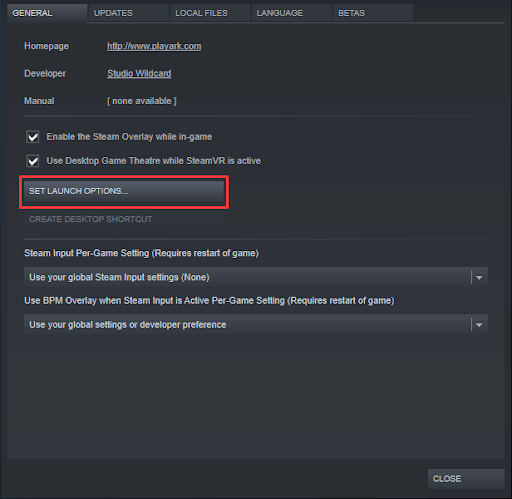
- 在屏幕框中输入dx9 ,然后选择“确定”以确认您的操作。
- 最后,通过Steam运行游戏并检查是否再次出现FFXIV Fatal DirectX错误。 如果错误仍然出现,您可以尝试以下修复。
修复 3:更改图形设置
不正确的图形设置也可能是发生 FFXIV Fatal DirectX 错误的原因。 因此,更改图形设置可以帮助您修复它。 以下是针对 NVIDIA 和 AMD GPU 的操作方法。

更改 NVIDIA GPU 的图形设置
- 转至开始菜单并启动NVIDIA 控制面板。
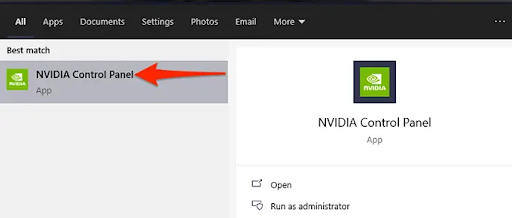
- 单击3D 设置选项。
- 现在,单击配置 SLI、Surround 和 PhysX选项。
- 从 SLI 配置选项中选择禁用 SLI选项。
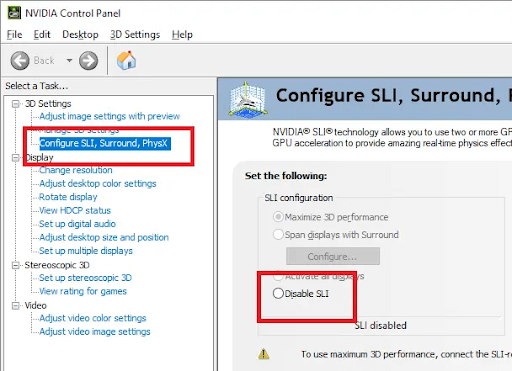
- 最后,保存更改并尝试玩游戏。
更改 AMD GPU 的图形设置
- 首先,右键单击桌面屏幕,然后从可用选项中选择AMD Radeon 设置。
- 应用程序打开后,从底部选择游戏。
- 现在,从顶部选择全局设置。
- 如果AMD CrossFire已启用,请单击将其禁用。
- 最后,重新启动计算机。
另请阅读:如何在 2023 年修复 LiveKernelEvent 141 硬件错误
修复 4:更新显卡驱动程序(推荐)
过时的显卡驱动程序通常是许多恼人问题的根本原因,例如 FFXIV Fatal DirectX 错误,因为它会破坏计算机和显卡之间的通信。 因此,更新显卡驱动程序是解决所有游戏问题的最推荐和最可靠的解决方案之一。
您只需点击一下 Bit Driver Updater(即最好的驱动程序更新程序之一)即可轻松自动更新驱动程序。 该软件更新所有驱动程序并提供许多有益的功能,例如驱动程序备份和恢复、加速驱动程序的下载速度、定期扫描过时的驱动程序等等。
下面是您可以下载并安装最好的驱动程序更新程序之一的链接。
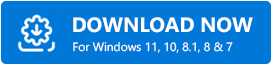
安装软件后,您只需等待几秒钟,软件就会扫描您的计算机。 扫描完成后,您可以单击“全部更新”按钮,一次性自动更新所有驱动程序。
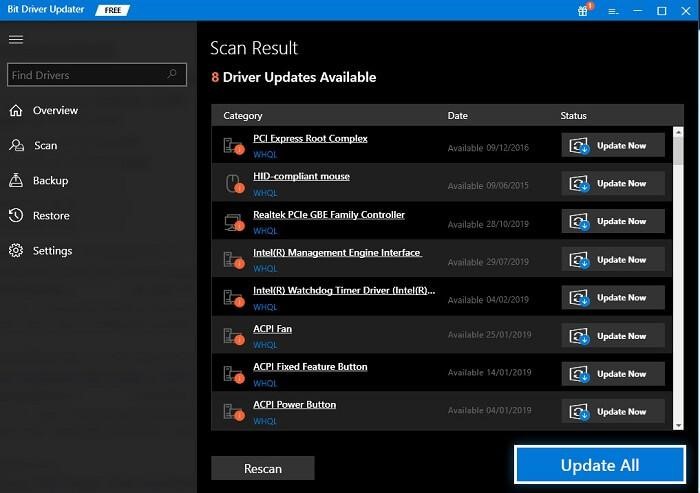
您还可以使用“立即更新”工具单独更新显卡驱动程序。 但是,更新所有驱动程序始终是确保计算机性能平稳且无错误的更好主意。
修复5:重新安装游戏
如果上述解决方案都不能解决问题,您可以卸载游戏并重新安装以修复 FFXIV 中的 Fatal DirectX 错误。 下面是实现的方法。
- 首先,右键单击任务栏上的Windows 图标。
- 现在,从可用菜单中选择应用程序和功能。
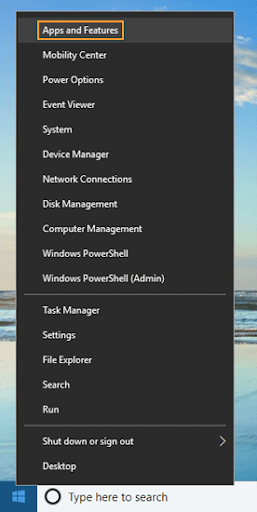
- 单击游戏并选择卸载。
- 让卸载完成。
- 卸载完成后,您可以从官方网站重新安装游戏。
另请阅读:Valorant 未在 PC 上启动错误 [已修复]
FFXIV 致命 DirectX 错误已修复
通过本文,我们讨论了各种经过尝试和测试的修复方法,以消除 FFXIV 中发生的致命 DirectX 错误。 您从第一个解决方案开始,然后沿着列表向下查找,直到问题得到解决。
不过,如果您时间有限,可以直接使用 Bit Driver Updater 更新驱动程序来解决问题。 如果您知道其他更好的解决方案或有任何问题/建议,请给我们留言。
